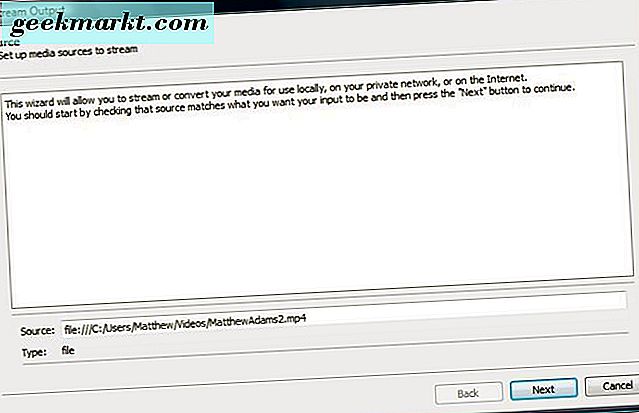HFS ist das Standarddateisystem für MAC- und iOS-Geräte. Wenn Sie also nur Ihre externe Festplatte unter MAC verwenden, formatieren Sie Ihr Laufwerk am besten auf HFS +. Wenn Sie sich jedoch später für die Verwendung unter Windows entscheiden, funktioniert dies nicht.
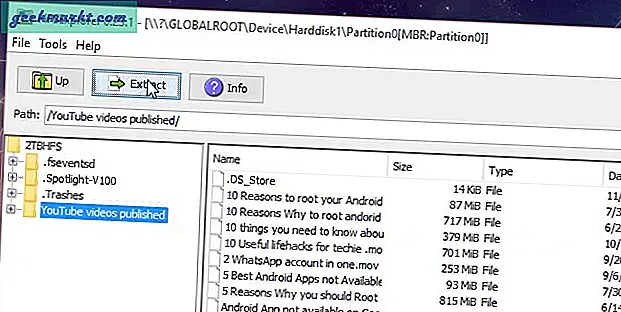
Aber keine Sorge, es gibt Problemumgehungen. Sie können Ihre Festplatte auf FAT32, exFAT formatieren und sowohl unter Windows als auch unter MAC verwenden. Wenn Sie Ihr HFS-Format beibehalten möchten, verwenden Sie den HFS-Explorer. Mit dieser Software können Sie den Inhalt einer HFS-formatierten Festplatte unter Windows lesen. Es gibt jedoch keine Schreiboption.
Hier ist ein detailliertes Video, warum externe Festplatten nicht mit allen Betriebssystemen funktionieren und was wir dagegen tun können.
Verwenden Sie das HFS + -Format unter Windows mit dem HFS-Explorer
Folge den Schritten
1. Bevor Sie den HFS Explorer installieren, müssen Sie JAVA auf Ihrem Computer installieren. Dies kann für einen Neuling jedoch etwas schwierig sein, ist aber auch wichtig. Hier ist eine kleine Übersicht.
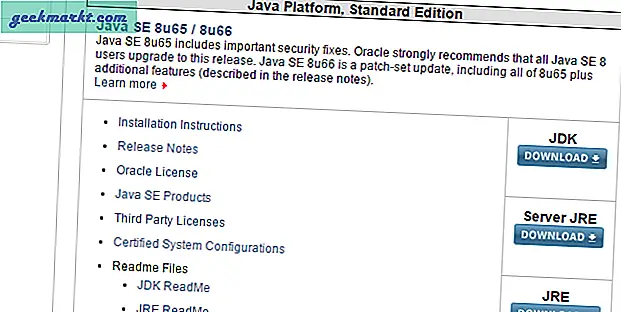
JDK enthält alle Dateien, die für die Entwicklung der JAVA-Anwendung erforderlich sind. Wenn Sie JAVA bereits auf Ihrem Computer ausführen (z. B. bei der Entwicklung von Android-Apps), ist es bereits installiert, und Sie können diesen Schritt überspringen.
Server JRE dient zum Bereitstellen einer JAVA-Anwendung auf dem Server. Dies ist in unserem Fall nicht wichtig.
JRE dient zum Ausführen der JAVA-Anwendung auf dem Benutzercomputer. Wenn Sie keine Ahnung haben, was die beiden oben genannten Bedeutungen bedeuten, müssen Sie die JRE- oder Java-Laufzeitumgebung auf Ihrem Computer installieren.
Gehen Sie also auf die Download-Seite und laden Sie die neueste Version von JRE herunter (Windows x64 .exe-Datei ist ca. 54 MB groß). Wenn Ihr Betriebssystem 64-Bit ist, installieren Sie die x64-Version, andernfalls installieren Sie die x86-Version für das 32-Bit-System.
Um herauszufinden, welche Windows-Version Sie ausführen, gehen Sie zu Systemsteuerung \ System und Sicherheit \ System. Und suchen Sie nach dem Systemtyp. (siehe Screenshot)
2. Führen Sie nach dem Herunterladen das Setup aus und installieren Sie es so, wie Sie eine Software auf Ihrem Computer installieren. Es ist immer eine gute Idee, den Computer nach der Installation einer Software neu zu starten.
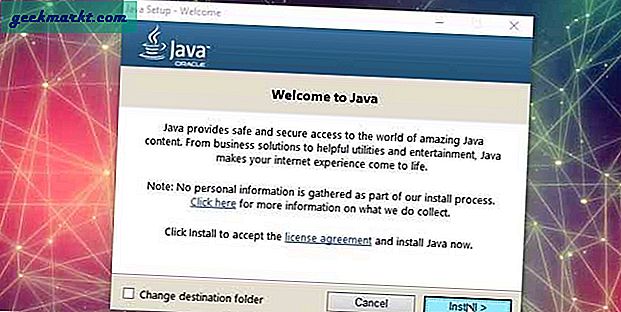
3. Laden Sie anschließend den HFS Explorer von der offiziellen Website herunter und installieren Sie ihn auf Ihrem Computer. Starten Sie Ihren Computer erneut.
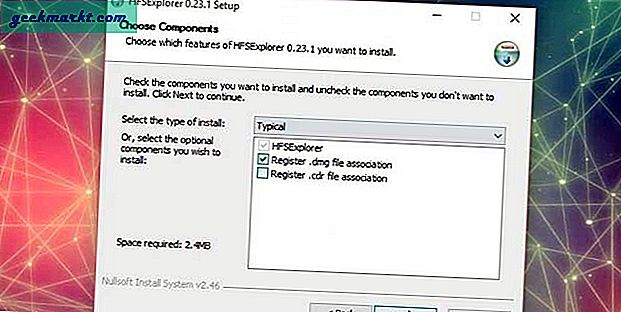
4. Öffnen Sie jetzt den HFS-Explorer als Administrator (es ist wichtig, ihn als Administrator auszuführen, da Sie das Laufwerk sonst nicht erkennen können).
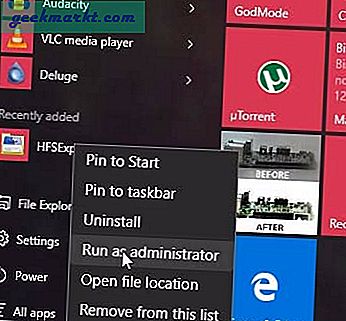
5. Das Programm erkennt Ihr Gerät immer noch nicht. Um dies zu beheben, gehen Sie zu Datei> Dateisystem vom Gerät laden> Automatische Erkennung> Das war's. Sie werden Ihre Dateien sehen
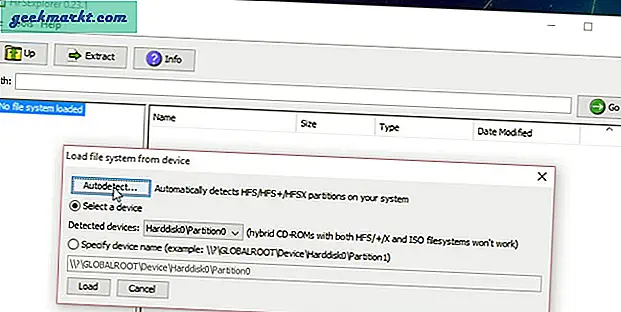
Um Dateien auf Ihre Festplatte herunterzuladen, wählen Sie den Ordner aus, klicken Sie auf Extrahieren, geben Sie den Speicherort an, an den Sie sie herunterladen möchten, und klicken Sie auf OK.
[PARAGON HFS EXPLORER]
Der HFS-Explorer ist kostenlos, aber Sie können nur Dateien von Ihrer externen Festplatte lesen. Angenommen, Sie möchten beides tun, d. H. Dateien lesen und schreiben, dann müssen Sie den Paragon HFS Explorer (20 $) kaufen. Um zu sehen, wie es funktioniert, installiere ich eine 10-Tage-Testversion.
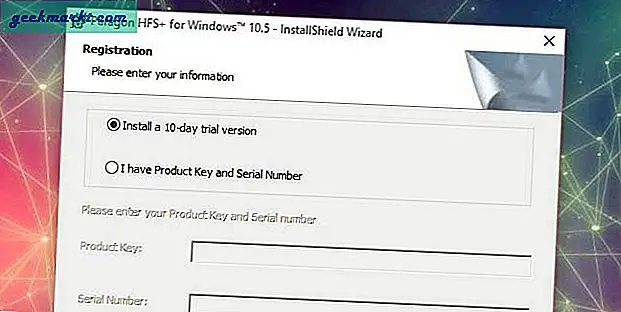
Und im Gegensatz zum kostenlosen HFS-Explorer, der in einer separaten Software auf der Festplatte geöffnet wird, öffnet der Paragon HFS-Explorer das Laufwerk im Windows-Explorer - genau wie ein normales NTFS-Laufwerk. Insgesamt werden Sie keinen Unterschied spüren, wenn Sie das HFS-Laufwerk unter Windows verwenden.
Siehe auch:
Verwendung der externen Festplatte (NTFS / HFS +) unter Android
Verwendung des NTFS-Laufwerks unter MAC - 3 Möglichkeiten
So formatieren Sie Festplatten unter Windows, MAC, Linux und Android